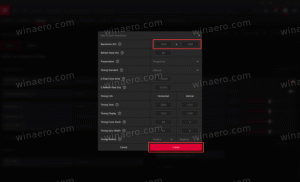[მიმოხილვა] VistaSwitcher: საუკეთესო Alt+Tab ჩანაცვლება, რომელიც ასევე მუშაობს თანამედროვე აპებთან
ადრინდელ სტატიაში დავინახეთ, რომ Windows Alt+Tab-ს აქვს შეცდომები, რაც მას შეუფერებელს ხდის საიმედო გადართვისთვის. მას ასევე აქვს ისეთი პრობლემები, როგორიცაა ხატულა და აპლიკაციის ტექსტი, რომელიც არ არის განთავსებული ერთმანეთის გვერდით აპის მყისიერად იდენტიფიცირებისთვის. აპლიკაციის ესკიზი ხშირად უფრო მცირეა და არ არის საკმარისი იმისთვის, რომ ზუსტად განსაზღვროთ, რომელ ფანჯარაზე გადართეთ, განსაკუთრებით, თუ ერთი და იგივე აპის რამდენიმე ფანჯარა ღიაა. უფასო, მესამე მხარის Alt+Tab ჩანაცვლება, VistaSwitcher წყვეტს ყველა ამ პრობლემას.
VistaSwitcher შექმნილია NTWind Software-ის მიერ და არის მათი ძველი Alt+Tab ჩანაცვლების მემკვიდრე Windows XP-ისთვის, სახელწოდებით TaskSwitchXP. ის იყენებს Windows Desktop Window Manager-ს (DWM) ა ცოცხალი აპის გადახედვა/მინიატურა, რომელზედაც შეიძლება გადაერთოთ. გადახედვა არჩევითია VistaSwitcher-ში; ის ინარჩუნებს გადართვის კლასიკურ გზასაც ხატებითა და ტექსტური ეტიკეტებით. სინამდვილეში, Windows Alt+Tab UI-სგან განსხვავებით, რომელიც აჩვენებს მხოლოდ ერთი პროგრამის ტექსტურ ეტიკეტებს ერთდროულად, VistaSwitcher აჩვენებს ყველა ტექსტის ლეიბლი დაუყოვნებლივ და მინიატურა, რომელიც არის სრული ზომის, რაც აადვილებს გაშვების მყისიერ ამოცნობას პროგრამები.
ადრე ვნახეთ რომ თუ Explorer ავარია და გადაიტვირთება Windows 8/8.1-ში, თქვენ აღარ შეგიძლიათ გადახვიდეთ თანამედროვე აპებზე ნაგულისხმევი Alt+Tab UI-ის გამოყენებით. VistaSwitcher ასევე მუშაობს თანამედროვე Windows 8 აპებთან და საშუალებას გაძლევთ გადახვიდეთ მათზე, მაშინაც კი, თუ Explorer.exe ავარია და გადატვირთვა. ეს არის ძალიან კონფიგურირებადი, ასე რომ თქვენ შეგიძლიათ გამორიცხოთ ზოგიერთი აპი, რომელთა ნახვა არასოდეს გსურთ Alt-Tab სიაში.
- ჩამოტვირთეთ და დააინსტალირეთ VistaSwitcher ამ გვერდიდან.
- ნაგულისხმევად ის იტვირთება გაშვებისას, ასე რომ მას შეუძლია Alt+Tab UI-ის აღება. VistaSwitcher ასევე ათავსებს მის ხატულას შეტყობინებების ზონაში (სისტემის უჯრა), როდესაც ის იწყება. ამ ხატულაზე მარცხნივ დაწკაპუნება ხსნის VistaSwitcher-ს Sticky Mode-ში, რაც ნიშნავს, რომ შეგიძლიათ მაუსის გამოყენებით გადახვიდეთ სიაზე ან დააჭიროთ ზემოთ/ქვემოთ ისრიანი ღილაკებს გადახედვის სანახავად და დააჭირეთ Enter-ს გადასართავად. დააწკაპუნეთ მარჯვენა ღილაკით ამ ხატულაზე მის პრეფერენციებზე წვდომისთვის.
- პრეფერენციების ფანჯარას აქვს უამრავი პარამეტრი. Ზე გენერალი tab, მე შევამოწმე ყველა ვარიანტი. "შეცვალეთ მაუსის მარჯვენა ღილაკი + ბორბალი' ვარიანტი საინტერესოა, რადგან ის საშუალებას გაძლევთ შეცვალოთ აპლიკაციები მხოლოდ მაუსის გამოყენებით. შეგიძლიათ დააჭიროთ და დააჭიროთ მაუსის მარჯვენა ღილაკს, შემდეგ გადაახვიოთ მაუსის ბორბალი, რომ პირდაპირ გადახვიდეთ Alt+Tab სიაში და საბოლოოდ გადახვიდეთ, როცა მაუსის მარჯვენა ღილაკს დატოვებთ.
- Ზე გარეგნობა tab, შეგიძლიათ დააკონფიგურიროთ, თუ როგორ უნდა გამოიყურებოდეს ცოცხალი გადახედვა - აჩვენებს თუ არა თითოეულ გაშვებულ ფანჯარას გადახედვა დესკტოპის ფონზე, ან აჩვენებს თუ არა ფანჯარა გაფართოებულ სრული ზომით გადახედვას. თქვენ ასევე შეგიძლიათ გამორთოთ გადახედვა, თუ არ მოგწონთ მისი არსებობა. არის ვარიანტი ჩართეთ აერო ბუნდოვანი ეფექტი, რომელიც რთავს შუშის იერს Windows 7-სა და Vista-ზე. შეიძლება დაგჭირდეთ ამ პარამეტრის მოხსნა Windows 8/8.1-ისთვის. 'დავალების ნომრების ჩვენება' აჩვენებს ციფრებს გაშვებული ამოცანების მარცხნივ, რომლებზეც შეგიძლიათ პირდაპირ დააჭიროთ კლავიატურას ამ ამოცანაზე გადასასვლელად.
The Დავალებების სია ამ ჩანართზე განყოფილება საშუალებას გაძლევთ დააყენოთ რამდენად დიდი ან პატარა გსურთ აჩვენოთ ელემენტები. ჩემი გარჩევადობით 1280 x 800, მე დავაყენე ელემენტის სიგანე 360-ზე, ელემენტის სიმაღლე 35-ზე და პუნქტების რაოდენობა 15-ზე, რაც ნიშნავს, რომ თუ გავხსნი 15-ზე მეტ ფანჯარას, სია გადავა. - The Მოქმედება ჩანართს აქვს VistaSwitcher-ის ჰორიზონტალური და ვერტიკალური პოზიციონირების პარამეტრები. მას ასევე აქვს რამდენიმე ძალიან საინტერესო ვარიანტი მრავალ მონიტორის მომხმარებლებისთვის. შეგიძლიათ VistaSwitcher დინამიურად აჩვენოთ მონიტორზე, სადაც არის თქვენი მაუსის მაჩვენებელი ან სად არის აქტიური ფანჯარა. თქვენ შეგიძლიათ აჩვენოთ ამოცანები მხოლოდ კონკრეტული მონიტორიდან, რაც გასაოცარი ფუნქციაა.
- The გამორიცხვები ჩანართი გაძლევთ საშუალებას მიუთითოთ რომელი ფანჯრები არასოდეს უნდა იყოს ნაჩვენები VistaSwitcher-ის Alt+Tab UI-ში. Windows 7-ზე არაფრის გამორიცხვა არ დაგჭირდებათ, მაგრამ Windows 8-ზე Metro UI-ს აქვს მრავალი უხილავი ფანჯარა სამუშაო მაგიდაზე, რომლებიც აფუჭებს Alt+Tab ამოცანების სიას. შეიძლება დაგჭირდეთ ამ ყველაფრის გამორიცხვა მათი ფანჯრის კლასის მიხედვით, როგორც ნაჩვენებია ეკრანის სურათზე:
ფანჯრის მენეჯმენტი
VistaSwitcher მეტია ვიდრე Alt+Tab ჩანაცვლება. ის ასევე აერთიანებს ფანჯრების მართვის რამდენიმე კარგ ფუნქციას. როდესაც მას ხსნით Sticky Mode-ში, უჯრის ხატულაზე მარცხნივ დაწკაპუნებით ან მინიჭებული ცხელი კლავიშის გამოყენებით, შეგიძლიათ დააწკაპუნოთ ნებისმიერ გაშვებულზე. ფანჯარა ამოცანების სიაში სტანდარტული ფანჯრის მართვის ფუნქციების შესასრულებლად, როგორიცაა გადართვა, მინიმიზაცია, მაქსიმიზაცია, აღდგენა, დახურვა ან დასრულება. პროცესი.
მაგრამ ეს ყველაფერი არ არის. თქვენ შეგიძლიათ აირჩიოთ რამდენიმე ფანჯარა სიიდან, დააჭირეთ Ctrl-ს დაჭერით, ისევე, როგორც ეს გააკეთეთ ფაილ მენეჯერში და შემდეგ შეუძლია დააწკაპუნოს რომელიმე მათგანზე და დააჯგუფოს მათი დახურვა/მინიმიზაცია/მაქსიმიზაცია ან ჰორიზონტალურად/ვერტიკალურად მოპირკეთება (Aero Snap). დასრულების პროცესის შესრულების შესაძლებლობა ასევე გამოგადგებათ, როდესაც ერთ-ერთი ფანჯარა არ პასუხობს.
როდესაც დააწკაპუნებთ მარჯვენა ღილაკით VistaSwitcher UI-ის ცარიელ უბანზე ან ქრომზე, მიიღებთ მენიუს, რომელიც საშუალებას გაძლევთ დაალაგოთ ყველა ღია ფანჯარა ამოცანების სიაში ანბანურად ან აპლიკაციის მიხედვით.
აპი ასევე მხარს უჭერს კლავიატურის მალსახმობებს მისი მრავალი ოპერაციისთვის. იხ ეს გვერდი კლავიატურის მალსახმობების სრული სიისთვის.
დახურვის სიტყვები
როგორც თქვენ მიხვდით, VistaSwitcher არის Alt+Tab-ის მდიდარი შემცვლელი, რომელიც შემუშავებულია დეტალებისადმი დიდი ყურადღებით. აღარ დაგჭირდებათ უსახელო ხატულების სათითაოდ გადახვევა იმ ფანჯრის საპოვნელად, რომელზედაც გსურთ გადართვა. ამ Alt+Tab ჩანაცვლების მრავალ მონიტორის მახასიათებლები ასევე უბრალოდ გამორჩეულია.